Comment ajouter des ports USB à votre ordinateur

Important: vérifiez le type de port physique (USB-A, USB-C, Thunderbolt), la norme USB (2.0, 3.x, 4, Thunderbolt) et la puissance (Power Delivery) avant d’acheter.
Beaucoup de fabricants réduisent le nombre de ports pour obtenir des ordinateurs plus fins et plus légers. Résultat : les machines modernes offrent moins d’entrées, ce qui rend la connexion de plusieurs périphériques moins pratique. Heureusement, des solutions logicielles et matérielles — hubs USB, stations d’accueil, cartes PCIe et adaptateurs — permettent d’augmenter rapidement le nombre de ports. Chaque solution a des avantages et des limites ; ce guide vous aide à choisir la meilleure option selon votre usage.

Aperçu comparatif rapide
| Caractéristique | Hubs USB | Stations d’accueil | Cartes d’extension PCIe | Adaptateurs USB |
|---|
| Description | Solution simple pour augmenter les ports, multiples formats | Boîtiers plus complets, souvent alimentés, pour poste fixe | Cartes internes pour PC de bureau, performance native | Petits adaptateurs pour convertir un port en un autre |
| Ports possibles | USB-A, USB-C, HDMI, Ethernet, MicroSD, audio | USB, HDMI, Ethernet, audio, sorties vidéo multiples | USB, SATA, Ethernet, ports internes haute vitesse | USB, HDMI, VGA, Ethernet selon l’adaptateur |
| Alimentation | Auto ou externe selon modèle | Source d’alimentation dédiée courante | Alimenté par l’alimentation du PC | Utilise l’alimentation du port hôte (sauf adaptateurs alimentés) |
| Complexité d’installation | Très simple | Plutôt simple | Installation technique (ouverture du boîtier) | Très simple |
| Coût | Faible | Élevé | Moyen à élevé | Faible |
| Mobilité | Très portable | Peu portable | Non portable | Très portable |
Note: ce tableau synthétise les différences clés pour choisir rapidement.
Hubs USB
Les hubs USB multiplient les ports à partir d’un seul port hôte. Ils existent en versions non alimentées (bus-powered) et alimentées (self-powered). Les hubs alimentés peuvent fournir plus de courant aux périphériques gourmands (disques durs externes, charge rapide), tandis que les hubs non alimentés conviennent pour les souris, claviers et clés USB.
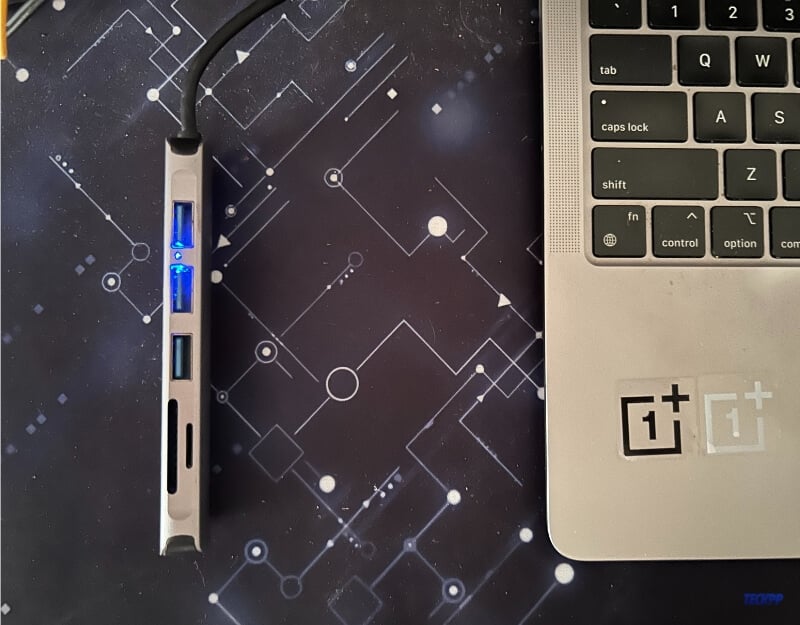
Ce qu’il faut savoir sur les hubs USB
- Avantage principal: simplicité et portabilité. Branchez le hub et augmentez immédiatement le nombre de connexions.
- Limites: si plusieurs périphériques à haut débit sont actifs simultanément (disques, webcams 4K, écrans), la bande passante et la puissance sont partagées entre eux, ce qui peut réduire les performances.
- Compatibilité: vérifiez si le hub prend en charge la norme USB de votre machine (ex. USB 3.2 Gen 2, USB4, Thunderbolt 3/4). Certains hubs regroupent HDMI, Ethernet et lecteurs de cartes.
Facteurs à considérer avant d’acheter un hub USB
- Types de ports nécessaires: identifiez les ports indispensables (USB-A, USB-C, HDMI, Ethernet, lecteur SD).
- Alimentation: préférez un hub alimenté si vous branchez des disques durs bus-powered ou si vous chargez des appareils.
- Connecteur vers l’ordinateur: USB-A, USB-C ou Thunderbolt. Un hub USB-C connecté à un port Thunderbolt peut offrir des performances supérieures selon le modèle.
- Vitesse des transferts: vérifiez la version USB (5 Gbps pour USB 3.0/3.1 Gen1, 10 Gbps pour USB 3.1 Gen2, 20–40 Gbps pour USB4/Thunderbolt).
- Charge/Power Delivery: si vous souhaitez recharger un laptop via le hub, vérifiez le wattage PD maximal.
Exemples de hubs et usages recommandés
| Produit | Nombre de ports | Débit maximal | Fonction notable | Usage recommandé |
|---|---|---|---|---|
| UGREEN USB C Hub 4 Ports | 4 x USB 3.0 | Jusqu’à 5 Gbps | Compact, plug-and-play | Clés, souris, disques externes léger |
| Anker 555 USB-C Hub (8-en-1) | 8 | Jusqu’à 10 Gbps | PD 100 W, HDMI 4K@60Hz, Ethernet | Station de travail mobile avec écran externe |
| Twelve South StayGo Mini | Plusieurs (USB-A, HDMI, USB-C PD) | Jusqu’à 5 Gbps | Câble détachable, design fin | Voyage, MacBook fin |
| UGREEN USB 3.0 Hub 4 Ports | 4 x USB 3.0 | Jusqu’à 5 Gbps | Très abordable | Extension simple de ports pour PC portable |
Conseil pratique: pour les transferts lourds (sauvegarde d’un disque externe), branchez direct au port USB natif du PC si possible plutôt que via un hub non alimenté.
Quand choisir un hub
- Vous êtes souvent en déplacement et voulez plus de ports sans sacrifier la portabilité.
- Vous connectez principalement des périphériques à faible consommation (clavier, souris, clé USB, imprimante).
Stations d’accueil
Les stations d’accueil (docks) sont des hubs évolués conçus pour les postes de travail fixes. Elles offrent généralement une alimentation intégrée, plusieurs sorties vidéo, USB multiples et une connectivité réseau filaire fiable.

Ce qu’il faut savoir sur les stations d’accueil
- Avantages: meilleure gestion de l’alimentation, multi-écrans, ports variés (audio, Ethernet, lecteur mémoire), parfois fonctions de sécurité.
- Inconvénients: coût plus élevé, moins portables, parfois des problèmes de compatibilité logicielle selon le fabricant.
- Idéal pour: postes de travail fixes, environnements professionnels où plusieurs périphériques restent connectés en permanence.

Facteurs à considérer avant d’acheter une station d’accueil
- Compatibilité système: certains docks exploitent des pilotes propriétaires ou sont optimisés pour Windows ou macOS. Vérifiez la compatibilité avec votre OS et votre port (USB-C vs Thunderbolt).
- Nombre et type de ports: combien d’écrans, d’USB, d’Ethernet et de ports audio vous faut-il ?
- Puissance PD: si vous voulez alimenter et charger votre laptop via la station, regardez la puissance délivrée (ex. 60 W, 87 W, 100 W).
- Support multi-écrans: vérifiez la résolution et le taux de rafraîchissement supportés par chaque sortie vidéo.
Exemples de stations d’accueil et usages
| Produit | Prix indicatif | Nombre de ports | Ports vidéo | Power Delivery | Usage recommandé |
|---|---|---|---|---|---|
| Plugable 14-en-1 | ~284 $ | 14 | 4 HDMI | 100 W | Station de bureau complète, multi-écrans |
| LASUNEY 14 en 1 | ~60 $ | 14 | 2 HDMI | Jusqu’à 87 W | Rapport fonctionnalités/prix élevé |
| BenQ beCreatus DP1310 | ~299 $ | 13 | Dual HDMI (triple display via MST) | >130 W total | Création multimédia, consoles de jeu connectées |
| Logitech Logi Dock | ~399 $ | 8 | 1 HDMI, 1 DP | 100 W | Salle de réunion, support audio intégré |
Conseil: si vous utilisez un MacBook avec un seul port USB-C/Thunderbolt, privilégiez un dock certifié Thunderbolt pour profiter de toute la bande passante.
Quand choisir une station d’accueil
- Vous avez un poste fixe avec plusieurs écrans et périphériques.
- Vous voulez une solution « branchez et débranchez » qui alimente votre laptop et gère commutation audio/vidéo.
Cartes d’extension PCIe pour bureau
Pour les PC de bureau, les cartes d’extension PCIe offrent une solution performante et permanente. Elles se branchent dans un slot PCI Express sur la carte mère et ajoutent des ports USB, SATA, Ethernet ou d’autres interfaces.

Ce qu’il faut savoir sur les cartes PCIe
- Avantage: débit natif et faible latence — idéal pour disques NVMe, cartes réseau haut débit et périphériques exigeants.
- Inconvénient: nécessite l’ouverture du boîtier et parfois l’installation de pilotes.
- Permanente: solution durable tant que vous n’enlevez pas la carte.
Facteurs à considérer avant d’acheter une carte PCIe
- Slot disponible: vérifiez que vous avez un slot PCIe libre (x1, x4, x8, x16). Les cartes USB sont souvent x1.
- Compatibilité BIOS/UEFI: certaines cartes requièrent une configuration dans le BIOS ou des pilotes spéciaux.
- Alimentation: pour des périphériques gourmands, la carte peut nécessiter une alimentation Molex/SATA supplémentaire.
- Nombre et type de ports: USB 3.x, USB-C, ports internes headers pour boîtiers frontaux.
Quand choisir une carte PCIe
- Vous utilisez un PC de bureau et recherchez performance et fiabilité maximale.
- Vous avez besoin de ports internes supplémentaires (ex. ports frontaux, SATA supplémentaires).
Adaptateurs USB
Les adaptateurs convertissent un port existant (USB-C, Thunderbolt, Mini DisplayPort) en un autre type (USB-A, HDMI, Ethernet). Ils sont petits, peu coûteux et pratiques pour des conversions simples.

Ce qu’il faut savoir sur les adaptateurs
- Usage: dépannage rapide ou ajout ponctuel d’un port manquant (ex. USB-C vers USB-A pour une clé USB).
- Limitations: un adaptateur ne multiplie pas les ports (sauf certains adaptateurs multiport), et la bande passante reste celle du port hôte.
- Avantages: très faibles encombrement et prix.
Facteurs à considérer
- Type d’adaptateur: USB-C vers USB-A, USB vers Ethernet, USB-C vers HDMI, etc.
- Norme et vitesse: certains adaptateurs USB-C vers HDMI reposent sur DisplayPort Alt Mode — vérifiez la compatibilité de votre port.
- Alimentation: les adaptateurs simples n’apportent pas d’alimentation supplémentaire; pour charger un laptop, prenez un adaptateur/multiport avec Power Delivery.
Exemples d’adaptateurs
| Produit | Prix indicatif | Type | Débit | Compatibilité |
|---|---|---|---|---|
| Anker USB-C Adapter | ~12.99 $ | USB-C vers USB 3.0 femelle | 5 Gbps | Ordinateurs récents USB-C |
| Amazon Basics USB-C to USB-A | ~18.36 $ | USB-C vers USB-A | 5 Gbps | Smartphones, tablettes, laptops |
| Apple USB-C to USB Adapter | ~12.25 $ | USB-C vers USB-A | 5 Gbps | Macs avec port USB-C/Thunderbolt |
Conseil: pour la vidéo, privilégiez des adaptateurs certifiés pour la résolution désirée (4K@60 Hz) et assurez-vous que le port hôte prend en charge l’Alt Mode DisplayPort.
Guide d’achat: quel dispositif choisir selon vos besoins
- Besoin de portabilité et peu de périphériques: hub USB compact non alimenté.
- Besoin de charger le laptop et connectivité multiple au bureau: station d’accueil avec Power Delivery élevée.
- Besoin de performance pour disques et réseau sur PC: carte d’extension PCIe.
- Besoin ponctuel de conversion simple: adaptateur USB-C vers USB-A ou HDMI.
Heuristique rapide (modèle mental)
- Demandez-vous: mobilité ou poste fixe ?
- Est-ce que l’alimentation via le port est critique ? (oui → hub/station alimentée ou dock)
- Nombre d’écrans et résolution nécessaires ? (plus d’écrans → dock Thunderbolt ou cartes PCIe)
- Niveau de compétence technique pour installer une carte interne ? (si non → hub/dock/adaptateur)
Scénarios concrets et recommandations
- Utilisateur nomade avec MacBook Air: hub USB-C 6 en 1 avec PD 60 W et HDMI 4K@30–60 Hz.
- Employé de bureau avec deux écrans 4K: station d’accueil Thunderbolt 4/USB4 avec PD 100 W et DisplayPort/HDMI multiples.
- Propriétaire de PC de bureau qui sauvegarde sur plusieurs SSD: carte PCIe USB 3.2 Gen 2 x1 ou contrôleur NVMe/SATA selon les besoins.
- Étudiant qui a juste besoin d’un port USB-A: adaptateur USB-C vers USB-A simple et bon marché.
Playbook d’installation étape par étape
- Inventaire: listez les périphériques à connecter, leur type de connecteur et leurs besoins en énergie.
- Vérification du port hôte: identifiez physiquement le port sur votre ordinateur (USB-A, USB-C, Thunderbolt) et la norme (vitesse, PD, Alt Mode).
- Choix du matériel: comparez hubs, docks, cartes PCIe et adaptateurs selon l’usage.
- Achat: priorisez la compatibilité et les retours d’utilisateurs pour le modèle choisi.
- Installation:
- Hubs/Adaptateurs: branchez et testez chaque périphérique.
- Dock: branchez l’alimentation, connectez au laptop et installez les pilotes si nécessaire.
- PCIe: éteignez, ouvrez le boîtier, insérez la carte dans le slot PCIe, fixez-la, reconnectez les câbles d’alimentation si nécessaire et démarrez; installez les pilotes.
- Tests: transfert de fichiers, test d’affichage, test Ethernet, vérification de la charge PD.
- Documentation: notez la configuration (marque, modèle, drivers) pour maintenance future.
Checklist rôle par rôle
- Utilisateur nomade:
- Priorités: compacité, câble intégré, PD pour charger.
- Vérifier: poids, longueur du câble, support macOS/Windows.
- Administrateur IT:
- Priorités: compatibilité des drivers, sécurité, gestion centralisée.
- Vérifier: firmware, support multi-utilisateur, chiffrement des sessions si docking pour salles.
- Technicien PC:
- Priorités: accès au boîtier, compatibilité du slot PCIe, ventilation.
- Vérifier: espace disponible, alimentation, pilotes chipset.
Critères d’acceptation et tests
Pour valider une solution ajoutant des ports, exécutez ces tests:
- Test de fonctionnalité: tous les ports promis fonctionnent (USB, HDMI, Ethernet).
- Test de performance: débits de transfert compatibles avec la norme annoncée (ex. 500 Mo/s pour USB 3.1 Gen2 sur disque externe).
- Test d’alimentation: charge PD du laptop à la puissance attendue.
- Test d’affichage: résolution et taux de rafraîchissement attendus sur chaque écran.
- Test de stabilité: laisser des transferts lourds pendant 1–2 heures pour détecter déconnexions.
Dépannage courant
- Périphériques qui ne sont pas reconnus: essayer un autre port hôte natif, redémarrer, mettre à jour pilotes/firmware.
- Vitesse réduite: vérifier si le hub est connecté à un port USB 2.0 au lieu d’un USB 3.x; débrancher les périphériques gourmands.
- Écrans qui ne s’allument pas: vérifier l’Alt Mode/Thunderbolt requis, vérifier câbles HDMI/DP et résolution prise en charge.
- Pas de charge PD: vérifier wattage PD du dock/hub; certains hubs limitent la PD à 30–60 W.
Sécurité et confidentialité
- Firmware et pilotes: installez uniquement des pilotes et firmwares provenant du fabricant officiel pour éviter vulnérabilités.
- Stations d’accueil partagées: dans les environnements partagés, méfiez-vous des risques d’exfiltration via ports USB. Restreignez les droits ou utilisez des hubs avec fonctions de sécurité.
- GDPR et données sensibles: pour le transfert de données sensibles via périphériques externes, appliquez chiffrement et politiques de gestion des périphériques.
Important: n’utilisez pas de hubs/docks de source inconnue sur des machines contenant des données critiques sans audit préalable.
Modèle de décision (diagramme)
flowchart TD
A[Début: manque de ports ?] --> B{Poste fixe ou mobile}
B -->|Mobile| C[Hub USB / Adaptateur]
B -->|Fixe| D{Besoin multi-écrans ou perf ?}
D -->|Oui| E[Station d'accueil Thunderbolt / Dock USB4]
D -->|Non| F{PC de bureau ?}
F -->|Oui| G[Carte PCIe]
F -->|Non| H[Hub alimenté ou adaptateur]
C --> I[Choisir selon PD et ports]
E --> I
G --> I
H --> I
I --> J[Test et validation]
J --> K[Documentation]Comparaison — avantages et limites récapitulés
- Hub USB: idéal pour la portabilité, limité en puissance et bande passante.
- Docking station: idéal pour un bureau complet, coûte plus cher, offre alimentation et multi-écrans.
- Carte PCIe: meilleure performance, installation interne pour PC de bureau.
- Adaptateur: solution très économique et simple pour conversions ponctuelles.
Scénarios où ces solutions échouent ou posent problème
- Multimédia professionnel: plusieurs flux vidéo 4K simultanés peuvent dépasser la bande passante d’un port USB-C non Thunderbolt.
- Peripherals audios pro: latence et stabilité peuvent être meilleures via cartes internes dédiées.
- Ordinateurs très anciens: port hôte peut ne pas supporter Alt Mode ou PD nécessaire pour certaines sorties vidéo/charge.
Conseils pour l’achat local (France / UE)
- Vérifiez la compatibilité électrique (tension secteur, prises) pour les stations d’accueil alimentées.
- Préférez des revendeurs européens pour la garantie (2 ans) et la conformité CE.
- Pour entreprises: attention aux politiques d’approvisionnement et conformité RGPD quand le dock permet des accès de stockage partagés.
FAQ — Questions fréquentes
Est-ce que l’ajout de ports peut ralentir mon ordinateur ?
Non, l’ajout de ports en soi n’affecte pas le CPU ou la RAM. Cependant, si vous branchez plusieurs périphériques gourmands (disques externes à haute vitesse, caméras, affichages multiples), la bande passante et la puissance du port hôte sont partagées, ce qui peut réduire les performances de transfert ou la qualité d’affichage.
Est-il sûr d’utiliser une station d’accueil tierce ?
Oui, si elle est compatible et provient d’un fabricant reconnu. Vérifiez les pilotes, la certification (Thunderbolt, USB-IF) et les avis. Évitez les docks non certifiés pour les environnements sensibles.
Combien d’appareils peut-on connecter à un hub ?
Autant que de ports physiques disponibles sur le hub. Gardez à l’esprit la limitation de bande passante et la puissance disponible, surtout sur les hubs non alimentés.
Puis-je utiliser un splitter HDMI pour ajouter des écrans ?
Un splitter HDMI duplique le signal vers plusieurs écrans (même contenu). Pour connecter plusieurs sources d’affichage indépendantes, utilisez un switch HDMI ou un dock supportant plusieurs sorties vidéo via MST ou Thunderbolt.
Existe-t-il des options sans fil ?
Oui: adaptateurs réseau Wi‑Fi, dongles Bluetooth et solutions d’affichage sans fil (Miracast, AirPlay). Elles peuvent introduire latence, dépendre de la qualité réseau et offrir des débits inférieurs aux connexions filaires.
Fiches techniques et test cases (exemples)
- Test case 1 — Hub USB 3.0 non alimenté:
- Objectif: vérifier la reconnaissance de 4 clés USB simultanément.
- Critères: 4 périphériques lisibles, pas d’erreur de montage.
- Test case 2 — Dock Thunderbolt 4:
- Objectif: piloter deux écrans 4K@60Hz et charger laptop 90 W.
- Critères: affichage stable sur deux écrans, charge continue sans interruption.
- Test case 3 — Carte PCIe USB 3.2 Gen 2:
- Objectif: débit soutenu de 800 MB/s sur SSD externe.
- Critères: débit moyen > 700 MB/s pendant 5 minutes.
Glossaire rapide
- USB-A: connecteur USB classique rectangulaire.
- USB-C: connecteur réversible, prend en charge hautes vitesses et PD.
- Thunderbolt: interface à très haute bande passante (40 Gbps pour TB3/TB4).
- PD (Power Delivery): standard de charge via USB-C.
- Alt Mode: permet d’envoyer des signaux vidéo via un port USB-C.
Résumé final
Ajouter des ports à votre ordinateur est une opération courante et maîtrisée: les hubs conviennent aux utilisateurs mobiles et peu exigeants, les stations d’accueil aux postes fixes avec multi-écrans et charge, les cartes PCIe aux postes fixes recherchant performance maximale, et les adaptateurs aux conversions ponctuelles. Choisissez en fonction de la mobilité, de la puissance nécessaire, du nombre d’écrans et de la compatibilité matérielle.
Notes: Article initialement rédigé par Alex Serban en mai 2013, mis à jour par Ramesh Reddy en mai 2024.
Important: Avant d’acheter, vérifiez la compatibilité exacte avec votre modèle d’ordinateur et, si besoin, consultez le support du fabricant.
Matériaux similaires

Installer et utiliser Podman sur Debian 11
Guide pratique : apt-pinning sur Debian

OptiScaler : activer FSR 4 dans n'importe quel jeu
Dansguardian + Squid NTLM sur Debian Etch

Corriger l'erreur d'installation Android sur SD
